发布时间:2016-11-24 13: 27: 23
作为一款深受大众喜爱的“急救星”,Advanced Office Password Recovery在破解密码方面很给力哦!当你在工作中,把重要文件的保护密码忘记了,这时就可以用它了,可以帮助你快速找回密码,解决面临被领导批评的烦恼。那么在使用这款软件时,我们需要熟悉每个按钮的使用方法,那么Advanced Office Password Recovery(以下简称“AOPR”)中的“开始”和“终止”按钮该如何使用呢?下面就一起来学习具体使用技巧。
AOPR软件的“开始”和“终止”按钮位于AOPR界面的右上角,分别用于开始和停止密码破解,在密码破解过程中起着重要的作用。如果用户刚刚打开AOPR软件,并未做任何操作,“开始”和“终止”按钮是灰色显示的,此时两个按钮均不可用,如下图所示。
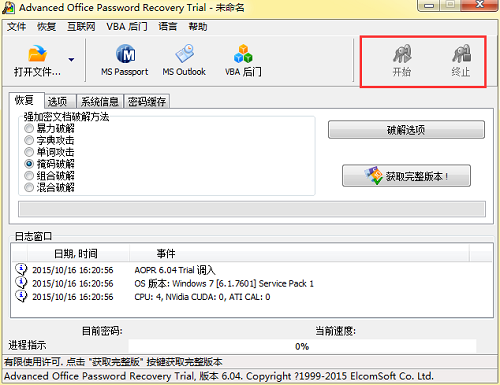
如果AOPR的初步攻击破解密码失败,此时“开始”按钮彩色显示,呈激活状态。正确的操作方法是选择合适的攻击类型后,点击该按钮即开始第二次破解。
AOPR软件的“开始”和“终止”按钮用于初步攻击之后的攻击中,当“开始”按钮灰显后,“终止”按钮就会被激活。在点击“开始”按钮后,AOPR会开始第二次破解,此过程中可以随时点击“终止”按钮来停止恢复程序。
需要注意的是:当用户打开一个带破解文件,AOPR软件开始初步攻击的密码破解程序,此时“终止”按钮彩色显示,但是点击“终止”按钮并未产生任何影响,即并不可用。
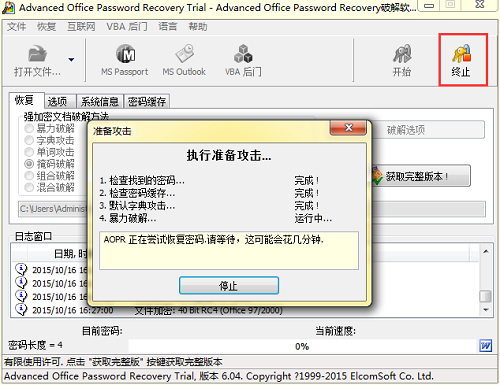
以上就是给大家介绍的关于AOPR的“开始”和“终止”按钮的使用方法,这两个按钮在破解文档密码的时候非常有用,在破解的过程中要擅于使用,提高破解速度。如果在破解密码的过程中,需要暂停怎么办?详细教程可参考:Advanced Office Password Recovery破解过程中可以停止吗?
展开阅读全文
︾